三辺フチなしで印刷する
各ページ、右側にのみ余白を付けて印刷します。
通常のフチなし印刷では、ロール紙の幅に合う用紙サイズの組み合わせで、用紙の四辺をフチなしで印刷します。
三辺フチなしで印刷すると、ロール紙の幅に合わない用紙サイズの組み合わせで、用紙の三辺をフチなしで印刷することができます。ただし、三辺フチなしで印刷する場合は、印刷後に用紙の右端をカットする必要があります。
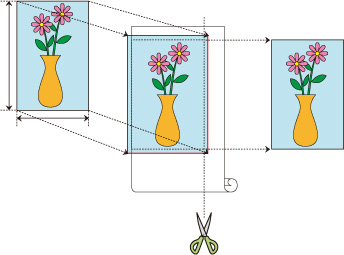
-
印刷したいファイルを開いて、Free Layout plusを起動
起動方法については「Free Layout plusの起動とデータ入力」を参照してください。
-
ホーム画面で[定型レイアウト]をクリック
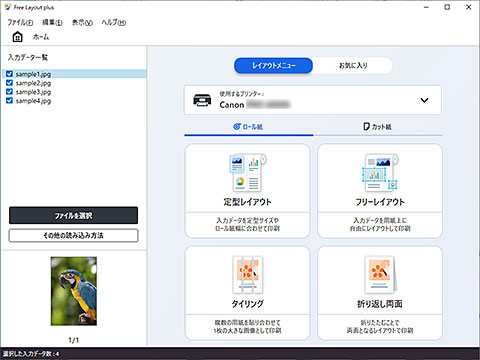
[定型レイアウト]モードのページ設定画面が表示されます。
-
[フチなし印刷]で[オン]を選択
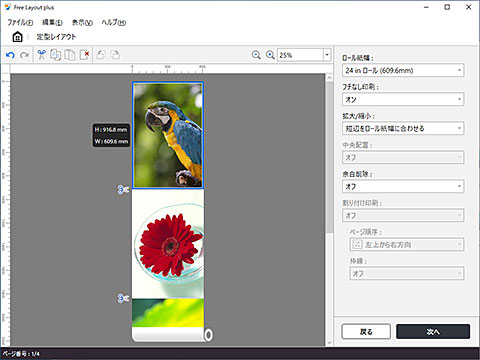
-
[拡大/縮小]でサイズを設定して[次へ]をクリック
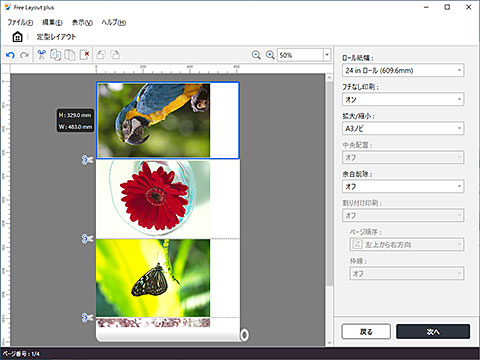
 参考
参考- 初期設定では、[短辺をロール紙幅に合わせる]に設定されています。
- 全ページの元のサイズがロール紙幅に収まる場合、[原稿サイズと同じ]もプルダウンメニューに表示されます。
- 原稿サイズと印刷したい用紙サイズが異なる場合は、プルダウンメニューで印刷したい用紙サイズを選びます。
-
印刷に関する項目を設定して[印刷]をクリック
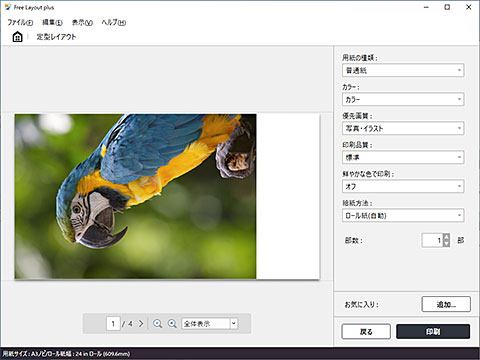
印刷が開始されます。
-
出力紙の右端をカット
印刷後に、用紙右端のフチをはさみなどでカットします。
定型サイズに仕上げるためには、採寸して正確な位置でカットすることをお勧めします。
 重要
重要
- [フチなし印刷]が[オン]の場合は、[中央配置]はグレー表示となり、設定できません。

